title: Hexo主题LiveForCode介绍
comments: true
donate: true
tags: Hexo
categories: Web
description: Hexo主题LiveForCode介绍.
sticky: 10000
abbrlink: 1112885395
date: 2020-08-01 00:00:00
from:
url:
author:
about:
avatar:
RHCE — 红帽认证工程师
文章目录
0. 重要配置信息
系统信息
考试期间,除了您就坐位置台式机之外,还将使用多个虚拟系统。您不具有台式机系统的 root 访问权,但具有对虚拟系统的完整 root 访问权
考试中,所有的操作都在 control(控制节点) 上进行操作。
| 系统 | IP地址 | Ansible 角色 |
|---|---|---|
control(控制节点) | 172.25.250.254 | ansible control node(控制节点) |
node1(受控节点) | 172.25.250.9 | ansible managed node(受控节点) |
node2(受控节点) | 172.25.250.10 | ansible managed node(受控节点) |
node3(受控节点) | 172.25.250.11 | ansible managed node(受控节点) |
node4(受控节点) | 172.25.250.12 | ansible managed node(受控节点 |
node5(受控节点) | 172.25.250.13 | ansible managed node(受控节点) |
这些系统的 IP 地址采用静态设置。请勿更改这些设置。
主机名称解析已配置为解析上方列出的完全限定主机名,同时也解析主机短名称(ping通主机短名称和IP地址)。
① control 为控制节点,node1 - node5 为受控节点
② 所有操作都在 control 控制节点上进行操作,不要在受控节点操作
③ 考试时,IP地址可能为主机名或其他,随机应变
账户信息
所有系统的 root 密码是 flectrag,请勿修改。
为方便起见,所有系统上预装了 SSH密钥,允许在不输入密码的前提下通过 SSH进行 root访问,请不要对系统上的root SSH 配置文件进行修改。
SSH密钥 是一种 无须密码登录Linux实例的认证方式。
Ansible 控制节点 上已创建了 用户账户 greg。此账户预装了 SSH密钥,允许在 Ansible 控制节点和各个 Ansible 受管节点 之间进行SSH登录。请勿对系统上的 greg SSH 配置文件进行修改。你可以从 root 账户使用 su 访问此用户账户。
重要信息
除非另有所指,否则所有工作(包括
Ansible playbook、配置文件和主机清单等)应当保持在控制节点上的目录/home/greg/ansible中,并且应当归greg用户所有。所有 Ansible 相关的命令应当由 greg用户从 Ansible 控制节点上的这个目录运行。
# ssh密钥
[root@control ~]# ssh root@172.25.250.254
# Ansible控制节点已创建了用户greg。此账户预装了SSH密钥
[greg@control ~]$ ssh greg
---------------------------------------------------------
# 第二种登录方式
[kiosk@foundation0 ~]$ ssh greg@172.25.250.254
> 所有的操作(包括Ansible playbook、配置文件和主机清单)都是以控制节点上的greg用户去完成。
其他信息
一些考试项目可能需要修改 Ansible 主机清单。您要负责确保所有以前的清单组和项目保留下来,与任何其他更改共存。您还要有确保清单中所有默认的组和主机保留您进行的任何更改。
考试系统上的防火墙默认为不启用,SELinux 则处于强制模式。
产品文档位置:
- http://materials/docs
重要信息
评分前,您的
Ansible收管节点(node1 - node5)系统将重置为考试开始时的初始状态,您的 Ansible playbook 将通过以greg用户省份从控制节点上的目录/home/greg/ansible目录来运行应用。在 playbook 运行后,系统会对您的受管节点进行评估,以判断它们是否按照规定进行了配置。(评分前会重置所有的受控节点,所以要在控制节点上进行操作)
考试注意点
-
考试时间:4小时 -
考试时,root密码会发生改变 -
题目:15道题 -
评分之前,会先还原所有托管节点到初始状态,然后执行/home/用户/ansible中的playbook(剧本)和脚本,然后再监测托管节点上是否达到题目要求。 -
评分脚本——验证(考试用不了,练习时使用):exam-grade。 -
满分300分,合格:210分,附加题也包含在300分。
RHCE全程是控制节点操作其他节点,使用的账号是greg,所有系统的root密码是 flectrag
1. 安装和配置 Ansible
按照下述所述,在控制节点 control上安装和配置 Ansible:
-
安装所需的软件包 -
创建名为
/home/greg/ansible/inventory的静态清单文件,以满足以下要求:node1是dev主机组成员node2是test主机组的成员node3和node4是prod主机组的成员node5是balancers主机组的成员prod组是webservers主机组的成员
-
创建名为
/home/greg/ansible/ansible.cfg的配置文件,以满足以下要求:- 主机清单文件为
/home/greg/ansible/inventory - playbook中使用的角色的位置包括
/home/greg/ansible/roles
- 主机清单文件为
Course
# 远程连接 greg用户 进入控制节点control
ssh greg@control
> 输入密码
# 安装 ansible 软件包
sudo yum -y install ansible
# 创建角色路径,并进入 ansible 目录 (mkdir -p:递归创建目录)
mkdir -p /home/greg/ansible/roles
# 据题编辑清单文件 inventory
cd ansible
vim /home/greg/ansible/inventory
------------------------------------
[dev]
node1
[test]
node2
[prod]
node3
node4
[balancers]
node5
[webservers:children] # 嵌套组
prod
------------------------------------
# ① 验证 --graph:以图标形式显示
ansible-inventory -i inventory --graph
# 安装完ansible会有一个默认的配置文件,正好满足题目要求。复制ansible.cfg 配置文件
# cp -r:递归(recurse)复制 cp -f:强制复制
cp -rf /etc/ansible/ansible.cfg .
# 修改当前用户配置文件 ansible.cfg
vim ansible.cfg
------------------------------------
# 默认配置
[defaults]
# 主机清单文件为 /home/greg/ansible/inventory
inventory = /home/greg/ansible/inventory
# playbook 中使用角色位置包括 /home/greg/ansible/roles
roles_path = /home/greg/ansible/roles
# 关掉key检查
host_key_checking = False
# 更改远端执行用户为题目指定的用户,这里是greg,考试时会变化
remote_user = greg
# 权限升级
# 任务为自动使用sudo命令从 greg 切换到 root
[privilege_escalation]
# 开启切换用户
become = true
# 如何切换用户(方法):sudo
become_method = sudo
# 要在受控主机(node1-node5)上切换到的用户(切换受控节点时是使用root用户)
become_user = root
# 使用become_method切换用户时是否需输入密码(true 和 false)
become_ask_pass = false
------------------------------------
# ② 验证
ansible all -m ping -o
Verify
[外链图片转存失败,源站可能有防盗链机制,建议将图片保存下来直接上传(img-L6NaMRW6-1681702032277)(null)]
[外链图片转存失败,源站可能有防盗链机制,建议将图片保存下来直接上传(img-se1wyx7F-1681702032358)(null)]
2. 创建和运行 Ansible 临时命令
作为系统管理员,您需要在受管节点上安装软件。
请安按照正文所述,创建一个名为/home/greg/ansible/adhoc.sh的shell 脚本,该脚本将使用Ansible 临时命令在各个受管节点上安装yum 存储库:
存储库1:
- 存储库的名称为
EX294_BASE - 描述为
EX294 base software - 基础URL为
http://content/rhel8.0/x86_64/dvd/BaseOS - GPG 签名检查为
启动状态 - GPG 密钥 URL为
http://content/rhel8.0/x86_64/dvd/RPM-GPG-KEY-redhat-release - 存储库为
启动状态
存储库2:
- 存储库的名称为
EX294_STREAM - 描述为
EX294 stream software - 基础 URL为
http://content/rhel8.0/x86_64/dvd/AppStream - GPG签名检查为
启动状态 - GPG 密钥 URL 为
http://content/rhel8.0/x86_64/dvd/RPM-GPG-KEY-redhat-release - 存储库为
启动状态
Course
# 此题为在收管节点(node1 - node5)上安装软件 —— 在受控节点(node1-node5)上配置yum仓库
# ansible-doc:查询文档
ansible-doc -l | grep yum
> yum
> yum_repository
# 帮助案例
ansible-doc yum_repository
# 编写yum存储库脚本
vim /home/greg/ansible/adhoc.sh
------------------------------------
# -m:指定使用模块 -a:指定参数
#! /bin/bash
#! /bin/bash
ansible all -m yum_repository -a "name='EX294_BASE' \
description='EX294 base software' \
baseurl='http://content/rhel8.0/x86_64/dvd/BaseOS' \
gpgcheck=yes \
gpgkey='http://content/rhel8.0/x86_64/dvd/RPM-GPG-KEY-redhat-release' \
enabled=yes"
ansible all -m yum_repository -a "name='EX294_STREAM' \
description='EX294 stream software' \
baseurl='http://content/rhel8.0/x86_64/dvd/AppStream' \
gpgcheck=yes \
gpgkey='http://content/rhel8.0/x86_64/dvd/RPM-GPG-KEY-redhat-release' \
enabled=yes"
------------------------------------
# 给脚本添加执行权限(查看权限使用ll,权限原本为-rw-rw-r--,执行下方命令后-rwxrwxxr-x)
# 给shell脚本添加权限,并运行
chmod +x adhoc.sh
# 运行两次,第一次黄色代表改变,第二次绿色则代表没有出错
./adhoc.sh
# 验证
ansible all -a "yum repolist"
# 第二个验证方法(不确定时再用)
ansible all -a "yum -y install lftp"
Verify
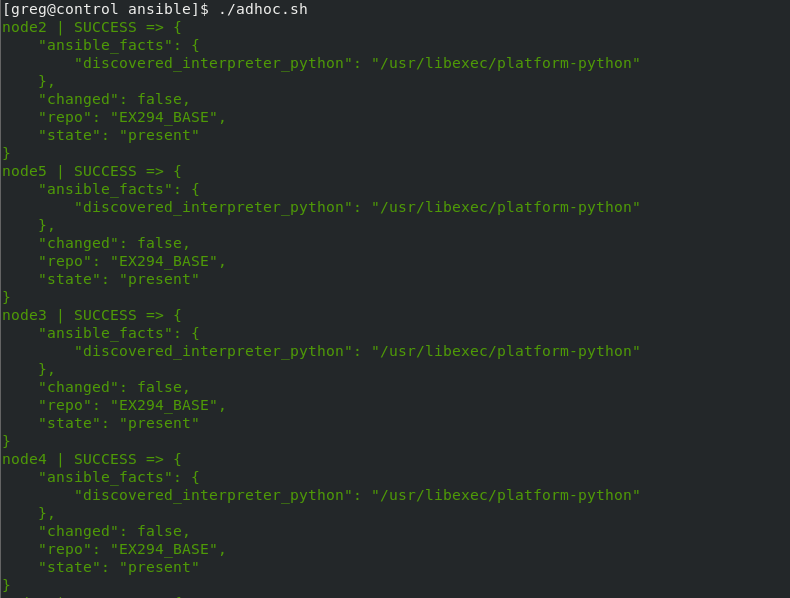
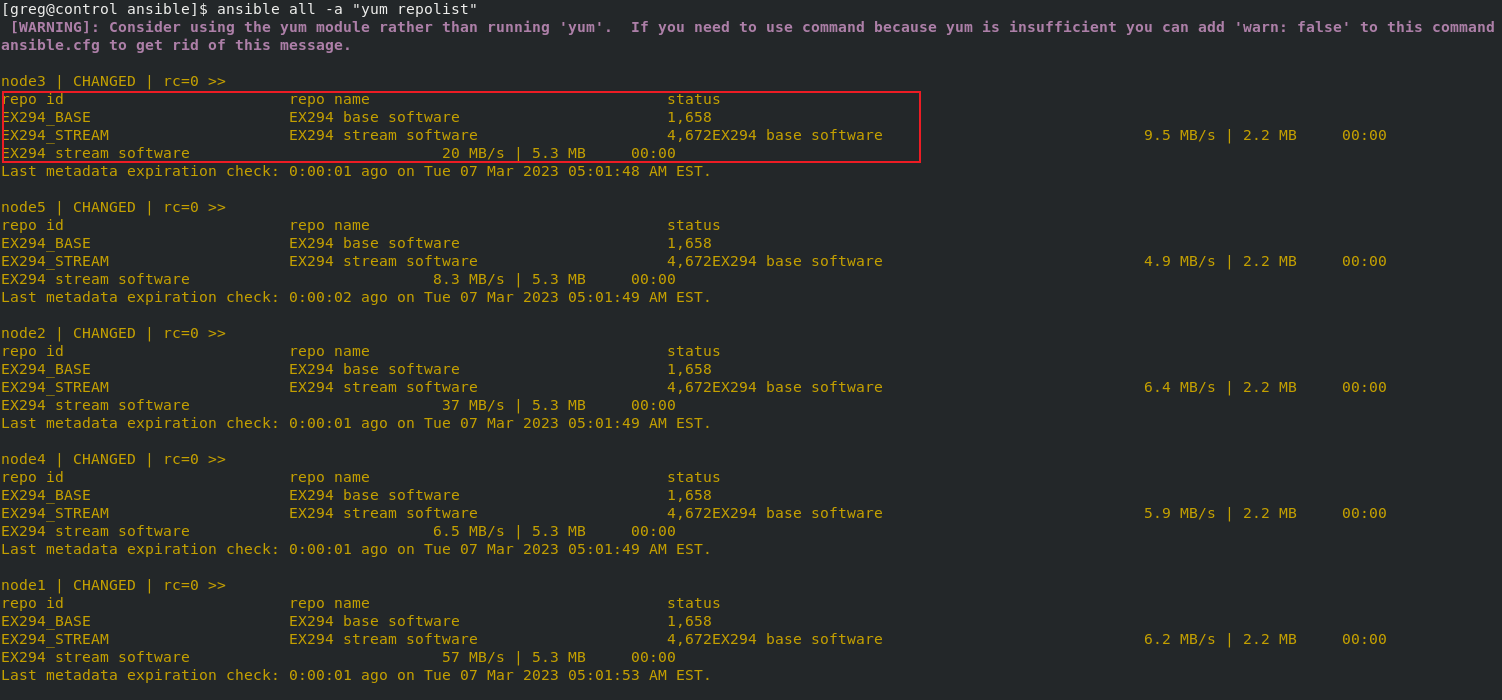
3. 安装软件包
安装软件包:
创建一个名为 /home/greg/ansible/packages.yml 的 playbook(剧本文件):
- 将
php和mariadb软件包安装到dev、test和prod主机组中的主机上 - 将
RPM Development Tools软件包组安装到dev主机组的主机上 - 将
dev主机组中主机上的所有软件包更新为最新版本
Course
# 这题是关于剧本文件,playbook是ansible用于配置,部署和管理被控节点的剧本(这题的软件和软件包组要注意区分)
# 帮助文档
ansible-doc yum
# 编写剧本
vim /home/greg/ansible/packages.yml
------------------------------------
# 使用yum源安装软件时,提供两种安装方式:present和latest
使用 present 只会确保安装软件,不会关注版本,只要软件不存在则会安装
使用 latest 当软件源中的安装包有版本更新时,latest会走动将软件升级为最新版本。
# 1、安装php,mariadb软件包到指定主机上
---
- name: p1
hosts: dev,test,prod
tasks:
- name: install php and mariadb
yum:
name: php,mariadb
state: present
# 2、dev主机组安装软件包组 和 更新软件包为最新
- name: p2
hosts: dev
tasks:
- name: install Development Tools Groups
yum:
name: "@RPM Development Tools"
state: present
- name: update all
yum:
name: "*"
state: latest
------------------------------------
# 验证 (ansible-playbook:定制自动化任务)
# 运行脚本(运行两次:全绿即可,出现红的可能错误)
ansible-playbook package.yml
# 更完整的验证方式
ansible dev,test,prod -a "yum info php"
ansible dev,test,prod -a "yum info mariadb"
ansible dev -a "yum grouplist" # 验证软件包组
ansible dev -a "yum update"
Verify
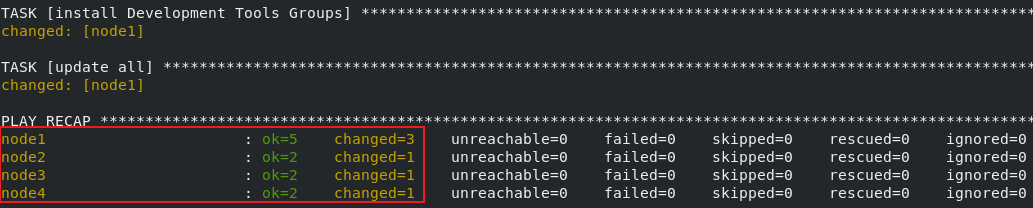
[外链图片转存失败,源站可能有防盗链机制,建议将图片保存下来直接上传(img-3FmoEgb5-1681702032072)(null)]
更完整的验证方式:
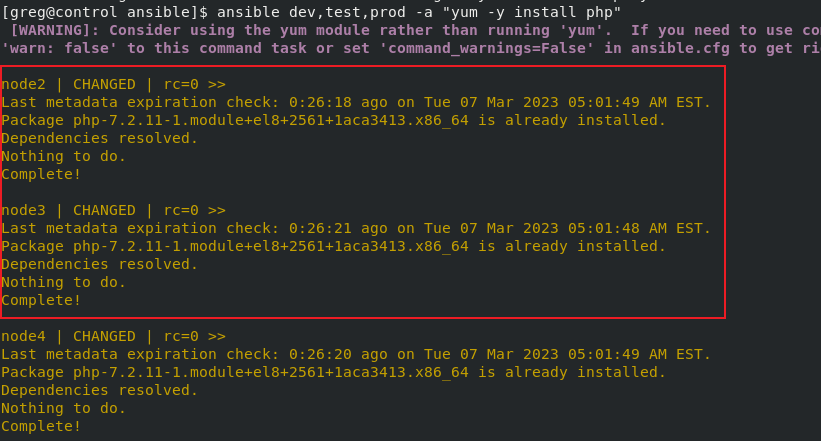
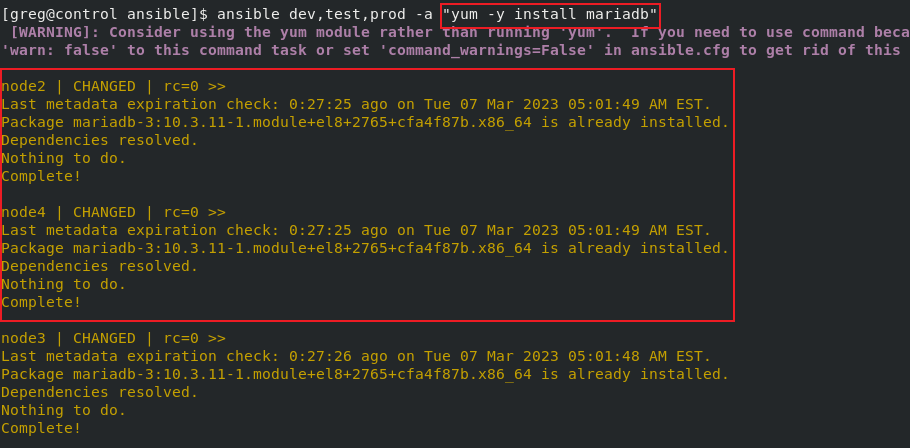
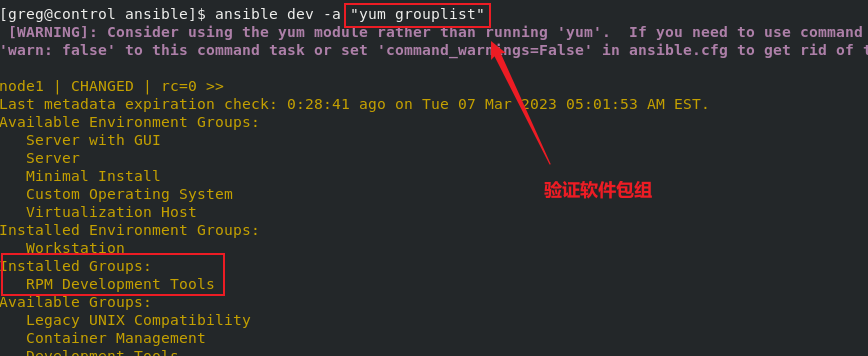
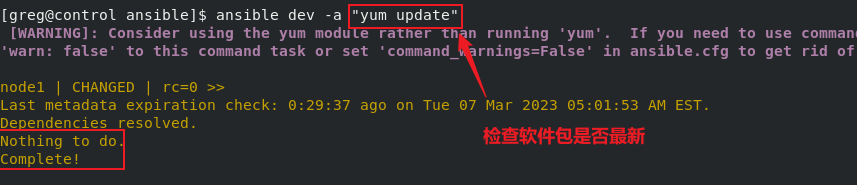
4. 使用 RHEL 系统角色
使用 RHEL 系统角色
安装 RHEL 系统角色软件包, 并创建符合以下条件的 playbook /home/greg/ansible/timesync.yml:
- 在
所有受管节点上运行 - 使用
timesync角色 - 配置该角色,以使用当前有效的
NTP提供商 - 配置该角色,以使用时间服务器
172.25.254.254 - 配置该角色,以启用
iburst参数
Course
# 搜索软件包(yum search:查找软件包命令)
sudo yum search roles
> rhel-system-roles.noarch # 搜索结果有一个关于系统角色的软件包
# 安装系统角色
sudo yum -y install rhel-system-roles.noarch
# 查看系统角色的安装路径和产生的文件
# rpm -q:查询软件包是否安装 rpm -l:查询软件包列表
rpm -ql rhel-system-roles-1.0-5.el8.noarch
> /usr/share/ansible/roles # 安装的系统角色路径
> /usr/share/doc/rhel-system-roles/timesync/example-timesync-playbook.yml # timesync案例
# 在配置文件anisble.cfg 中关联刚刚安装的系统角色路径
vim ansible.cfg
------------------------------------
> roles_path = roles_path = /home/greg/ansible/roles:/usr/share/ansible/roles
# 验证(查看系统角色列表)
ansible-galaxy list
------------------------------------
# 查询系统时间角色的案例
rpm -ql rhel-system-roles-1.0-5.el8.noarch | grep example
# 复制案例,修改名字
cp -rf /usr/share/doc/rhel-system-roles/timesync/example-timesync-playbook.yml ./timesync.yml
# 据题编写案例
------------------------------------
---
# 在所有收管节点上运行
- hosts: all
vars:
# 配置该角色,使用当前有效的NTP提供商
# 配置该角色,以使用时间服务器 172.25.254.254
# 配置该角色, 以启用 iburst 参数
timesync_ntp_servers:
- hostname: 172.25.254.254
iburst: yes
roles:
# 使用 timesync 角色
- rhel-system-roles.timesync
------------------------------------
# 运行playbook
ansible-playbook timesync.yml
# 验证
ansible all -a 'timedatectl'
Verify
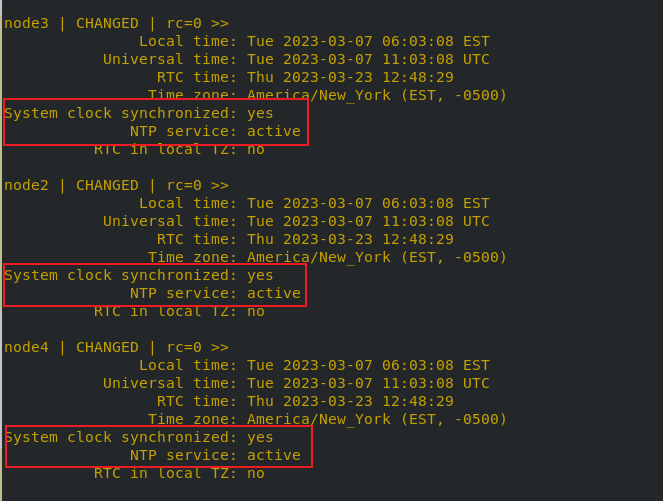
4.1 扩展题
使用 RHEL 系统角色
安装 RHEL 系统角色软件包,并创建符合以下条件的 playbook /home/greg/ansible/selinux.yml:
- 在
所有受管节点上运行 - 使用
selinux角色 - 配置该角色,配置被管理节点的selinux 为
enforcing(强制执行)
Course
# 搜索软件包
yum search roles
# 安装系统角色软件包
sudo yum -y install rhel-system-roles.noarch
# 查看安装系统角色路径,添加到配置文件
rpm -ql rhel-system-roles-1.0-5.el8.noarch
> /usr/share/ansible/roles # 安装的系统角色路径
# 在配置文件anisble.cfg 中关联刚刚安装的系统角色路径
vim ansible.cfg
------------------------------------
> roles_path = roles_path = /home/greg/ansible/roles:/usr/share/ansible/roles
# 验证(查看系统角色列表)
ansible-galaxy list
------------------------------------
# 查询系统selinux案例
rpm -ql rhel-system-roles-1.0-5.el8.noarch | grep example
> /usr/share/doc/rhel-system-roles/selinux/example-selinux-playbook.yml
# 复制案例到指定路径,并据题编写剧本
------------------------------------
---
- hosts: all
vars:
selinux_policy: targeted
selinux_state: enforcing # selinux状态:强制执行
# prepare prerequisites which are used in this playbook
tasks:
- name: execute the role and catch errors
block:
- include_role:
name: rhel-system-roles.selinux # 使用selinux角色
rescue:
# Fail if failed for a different reason than selinux_reboot_required.
- name: handle errors
fail:
msg: "role failed"
when: not selinux_reboot_required
- name: restart managed host
shell: sleep 2 && shutdown -r now "Ansible updates triggered"
async: 1
poll: 0
ignore_errors: true
- name: wait for managed host to come back
wait_for_connection:
delay: 10
timeout: 300
- name: reapply the role
include_role:
name: rhel-system-roles.selinux # 使用selinux角色
------------------------------------
# 执行playbook
ansible-playbook selinux.yml
# 验证
ansible all -a "grep ^SELINUX /etc/selinux/config"
# selinux案例文件第二种写法
---
- hosts: all # 在所有收管节点
vars:
selinux_state: enforcing # 强制模式
roles:
- rhel-system-roles.selinux # 使用selinux角色
Verify
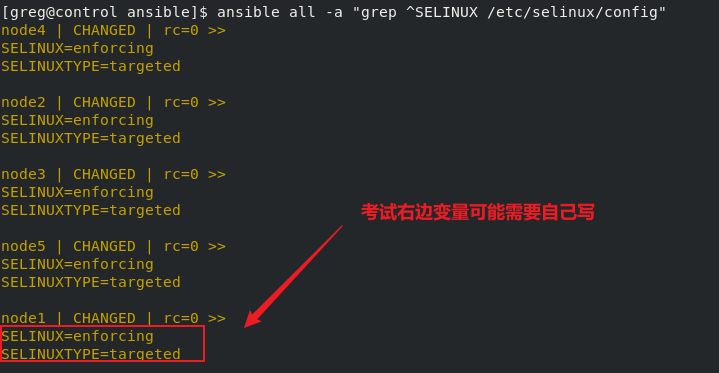
5. 使用 Ansible Galaxy 安装角色
使用 Ansible Galaxy 安装角色
使用 Ansible Galaxy 和要求文件 /home/greg/ansible/roles/requirements.yml。从以下 URL 下载角色 并安装到 /home/greg/ansible/roles:
http://materials/haproxy.tar,此角色的名称为balancerhttp://materials/phpinfo.tar,此角色的名称为phpinfo
Course
Ansible Galaxy 指的是一个网站共享和下载 Ansible 角色,也可以是帮助 roles(角色)更好的工作的命令行工具
# 根据题编写剧本
vim /home/greg/ansible/roles/requirements.yml
------------------------------------
# src:源文件位置
---
- src: http://materials/haproxy.tar
name: balancer
- src: http://materials/phpinfo.tar
name: phpinfo
------------------------------------
# 使用 Ansible Galaxy 安装角色
# install -r:强制安装 -p:指定安装的路径
ansible-galaxy install -r /home/greg/ansible/roles/requirements.yml -p /home/greg/ansible/roles
# 检查:可省略(进入/ansible/roles目录下查看)
ls
tree phpinfo/
tree balancer/
pwd # 检查是否安装到题目指定路径
# 验证
ansible-galaxy list # 查看角色列表
Verify
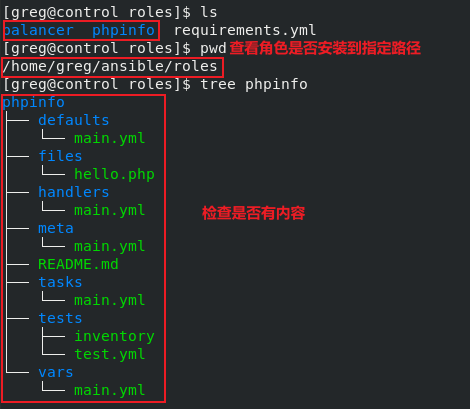
[外链图片转存失败,源站可能有防盗链机制,建议将图片保存下来直接上传(img-lBB9vHjw-1681702032102)(null)]
6. 创建和使用角色
创建和使用角色(两种情况,见下方框)
根据下列要求,在 /home/greg/ansible/roles 中创建名为 apache 的角色:
- httpd 软件包已安装,设为
系统启动时启用并启动‘ 防火墙已启用并正在运行,并使用允许访问Web服务器的规则- 模板文件
index.html.j2已存在,用于创建具有以下输出的文件/var/www/html/index.html:
Welcome to HOSTNAME on IPADDRESS
其中,HOSTNAME 是受管节点的完全限定域名,IPADDRESS 则是受管节点的 IP 地址。
创建一个名为 /home/greg/ansible/apache.yml 的 playbook:
- 该 play 在
webservers主机组中的主机上运行并将使用 apache 角色
题型2(另外一种情况):
创建和使用角色
根据下列要求,在
/home/greg/ansible/roles中创建名为apache的角色:httpd 软件包已安装,设为在
系统启动时启用并启动
防火墙已启用并正在运行,并使用允许访问Web服务器的规则
模板文件index.html.j2已存在,用于创建具有以下输出的文件/var/www/html/index.html:Welcome to HOSTNAME on IPADDRESS其中,HOSTNAME 是受管节点的
完全限定域名,IPADDRESS则是受管节点的 IP 地址。
如果为这种题型则不用编写playbook,验证的话在下一题(从Ansible Galaxy 使用角色)
Course
# 进入角色路径,创建名为 apache 的角色
cd /home/greg/ansible/roles
ansible-galaxy init apache
# 编写任务 tasks 文件
vim apache/tasks/main.yml
------------------------------------
# 题目提示:httpd软件包已安装(这里我们需要编写一个任务来确保软件包是否安装)
# 帮助文档:ansible-doc yum
---
- name: install apache
yum:
name: httpd
state: latest
# 启动 Apache服务
# 帮助文档: ansible-doc service
- name: Start service httpd
service:
name: httpd
state: started # 保持服务状态为(启动)
enabled:yes # 将该服务添加到自动启动的服务列表中
# 题目提示:防火墙已启用并正在运行(这里我们需要编写任务来确保防火墙启用并运行)
- name: Start service firewalld
service:
name: firewalld
state: started # 保持服务状态为(启动)
enabled:yes # 将该服务添加到自动启动的服务列表中
# 打开防火墙80端口,以运行传入 http 流量(使用允许访问 Web 服务器的规则)
# 帮助文档: ansible-doc firewalld
- name: open firewalld port
firewalld:
service: http
permanent: yes # 设置80端口永久打开(规则持久化,重启后仍然生效)
immediate: yes # 立即生效(指定规则立即生效,不需要等待防火墙服务重启)
state: enabled # 启用
# 该任务使用template模块,该模块将从index.html.j2模板文件中渲染内容,并将结果复制到/var/www/html/index.html文件中
# 帮助文档:ansible-doc template
- name: Template a file
template:
src: index.html.j2 # 模板的源文件路径
dest: /var/www/html/index.html # 复制生成文件的目标位置
------------------------------------
__________________________________________________________________________________________________
# 编写模板文件
# 完全限定域名:ansible node2 -m setup -a "filter=*fqdn*"
# IPADDRESS: ansible node2 -m setup -a "filter=*ipv4*"
vim apache/templates/index.html.j2
------------------------------------
Welcome to {{ ansible_fqdn }} on {{ ansible_default_ipv4.address }}
------------------------------------
__________________________________________________________________________________________________
# 编写playbook文件进行验证
vim /home/greg/ansible/apache.yml
------------------------------------
---
- name: p1
hosts: webservers
roles:
- apache
------------------------------------
# 执行 + 验证
ansible-playbook /home/greg/ansible/apache.yml
curl node3
> Welcome to node3.lab.example.com on 172.25.250.11
curl node4
> Welcome to node4.lab.example.com on 172.25.250.12
Verify
[外链图片转存失败,源站可能有防盗链机制,建议将图片保存下来直接上传(img-f9n6nVLv-1681702032474)(null)]
7. 从 Ansible Galaxy 使用角色
从 Ansible Galaxy 使用角色
根据下列要求,创建一个名为 /home/greg/ansible/roles.yml 的 playbook :
-
playbook 中包含一个 play, 该 play 在
balancers主机组中的主机上运行并将使用balancer角色。-
此角色配置一项服务,以在
webservers主机组中的主机之间平衡 Web 服务器请求的负载。 -
浏览到 balancers 主机组中的主机(例如 http://172.25.250.13 )将生成以下输出:
Welcome to serverb.lab.example.com on 172.25.250.11 -
重新加载浏览器将从另一 Web 服务器生成输出:
Welcome to serverb.lab.example.com on 172.25.250.12
-
-
playbook 中包含一个 play, 该 play 在
webservers主机组中的主机上运行并将使用phpinfo角色。-
请通过 URL
/hello.php浏览到webservers主机组中的主机将生成以下输出:Hello PHP World from FQDN -
其中,FQDN 是主机的完全限定名称。
Hello PHP World from serverb.lab.example.com另外还有 PHP 配置的各种详细信息,如安装的 PHP 版本等。
-
同样,浏览到
http://172.25.250.12/hello.php会生成以下输出:Hello PHP World from serverc.lab.example.com另外还有 PHP 配置的各种详细信息,如安装的 PHP 版本等。
(题型2:第二种情况)
从 Ansible Galaxy 使用角色
根据下列要求,创建一个名为 /home/greg/ansible/roles.yml 的 playbook :
playbook 中包含一个 play, 该 play 在 balancers 主机组中的主机上运行并将使用 balancer 角色。
此角色配置一项服务,以在 webservers 主机组中的主机之间平衡 Web 服务器请求的负载。
浏览到 balancers 主机组中的主机(例如 http://172.25.250.13 )将生成以下输出:
Welcome to node3.lab.example.com on 172.25.250.11
重新加载浏览器将从另一 Web 服务器生成输出:
Welcome to node4.lab.example.com on 172.25.250.12
playbook 中包含一个 play, 该 play 在 webservers 主机组中的主机上运行并将使用 phpinfo 角色。
请通过 URL /hello.php 浏览到 webservers 主机组中的主机将生成以下输出:
Hello PHP World from FQDN
其中,FQDN 是主机的完全限定名称。
Hello PHP World from node3.lab.example.com
另外还有 PHP 配置的各种详细信息,如安装的 PHP 版本等。
同样,浏览到 http://172.25.250.12/hello.php 会生成以下输出:
Hello PHP World from node4.lab.example.com另外还有 PHP 配置的各种详细信息,如安装的 PHP 版本等。
-
Course
# 据题编写剧本
vim /home/greg/ansible/roles.yml
------------------------------------
# playbook 中包含一个 `play`,该 play 在 `balancers 主机组`中的`主机上`运行并将使用 `balancer` 角色。
- name: a1
hosts: balancers
roles:
- balancer
# 此角色配置一项服务,以在 `webservers 主机组`中的主机之间`平衡 Web服务器请求的负载`
- name: a2
hosts: webservers
roles:
- apache
# playbook 中包含一个 play,该 play在 `webservers 主机组`中的主机上运行并将使用`phpinfo`角色。
- name: a3
hosts: webservers
roles:
- phpinfo
------------------------------------
# 验证
ansible balancers -a "curl node5"
Verify

8. 创建和使用逻辑卷
创建和使用逻辑卷
创建一个名为 /home/greg/ansible/lv.yml 的playbook,它将在所有受管节点 上执行下列任务:
-
创建符合以下要求的逻辑卷:
- 逻辑卷创建在
research卷组中 - 逻辑卷名称为
data - 逻辑卷大小为
1500 MiB
- 逻辑卷创建在
-
使用
ext4文件系统格式化逻辑卷 -
如果无法创建请求的逻辑卷大小,应显示错误信息
Could not create logical volume of that size,并应改为使用大小
800 MiB。 -
如果卷组
research不存在,应显示错误信息Volume group done not exist -
不要以任何方式挂载逻辑卷
Course
# 创建逻辑卷的过程
物理卷 —— 卷组vg —— 逻辑卷lv —— 格式化逻辑卷 —— 挂载逻辑卷
# 创建逻辑卷的帮助文档
ansible-doc -l | grep LVM -----> ansible-doc lvol(查询创建逻辑卷的文档)
# 格式化帮助文档
ansible-doc filesystem
# 调试模块帮助文档
ansible-doc debug
# 设置条件帮助文档
ansible-doc stat
# 据题创建playbook,并在所有受管节点上运行
vim /home/greg/ansible/lv.yml
------------------------------------
---
- name: create lvm
hosts: all # 在所有受管节点上运行
tasks:
# 任务块,会按照顺序执行,除非发生错误
- block:
- name: Create volume1
lvol: # 用于创建逻辑卷的 Ansible 模块
vg: research # 逻辑卷的卷组名称
lv: data # 逻辑卷名称
size: 1500 # 逻辑卷大小(以MB为单位,如果考试为1GB,则写为1024MB)
# 格式化逻辑卷
- name: Create filesystem1
filesystem:
fstype: ext4 # 文件系统格式化类型
dev: /dev/research/data # 需要文件系统格式化的设备名
# 如果block任务块出现错误,执行rescue异常模块下方任务
rescue:
- debug: # 打印一条消息到标准输出,表示无法创建指定大小的逻辑卷
msg: Could not create logical volume of that size
when: ansible_lvm.vgs.research is defined # 当逻辑卷 存在时 执行
- name: Create volume2
lvol:
vg: research
lv: data
size: 800
when: ansible_lvm.vgs.research is defined # 当逻辑卷 存在时 执行
- name: Create filesystem2
filesystem:
fstype: ext4
dev: /dev/research/data
when: ansible_lvm.vgs.research is defined
ignore_errors: yes # 执行任务遇到错误时不会终止playbook的执行(确保后方的debug能执行)
- debug:
msg: Volume group done not exist
when: ansible_lvm.vgs.research is not defined # 指定逻辑卷 不存在 时执行
------------------------------------
# 执行脚本并验证
ansible-playbook lv.yml # 下方红框区域不报错,并可看到changed则为成功
# 验证
ansible all -a "vgs" # 查看卷组
ansible all -a "lvs" # 查看逻辑卷
ansible all -a "blkid /dev/research/data" # 查看文件系统类型
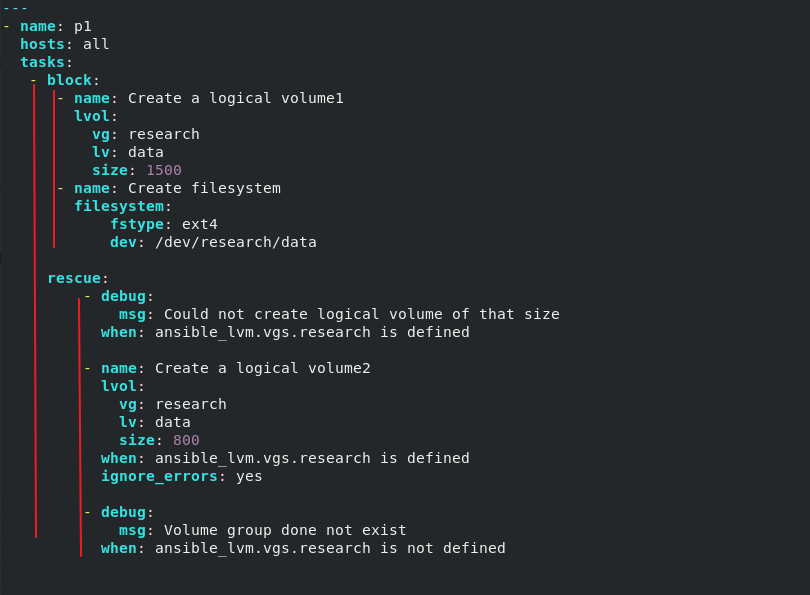
Verify
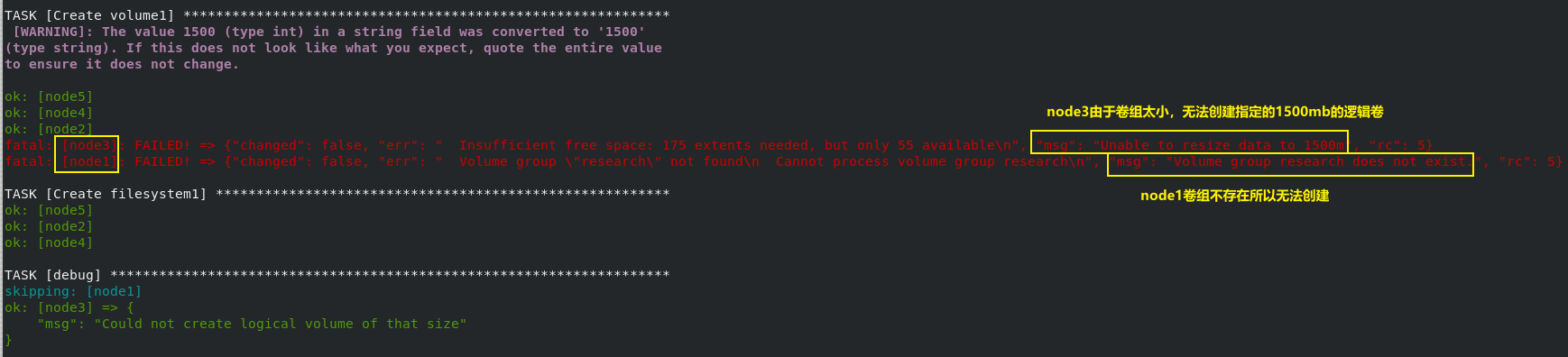
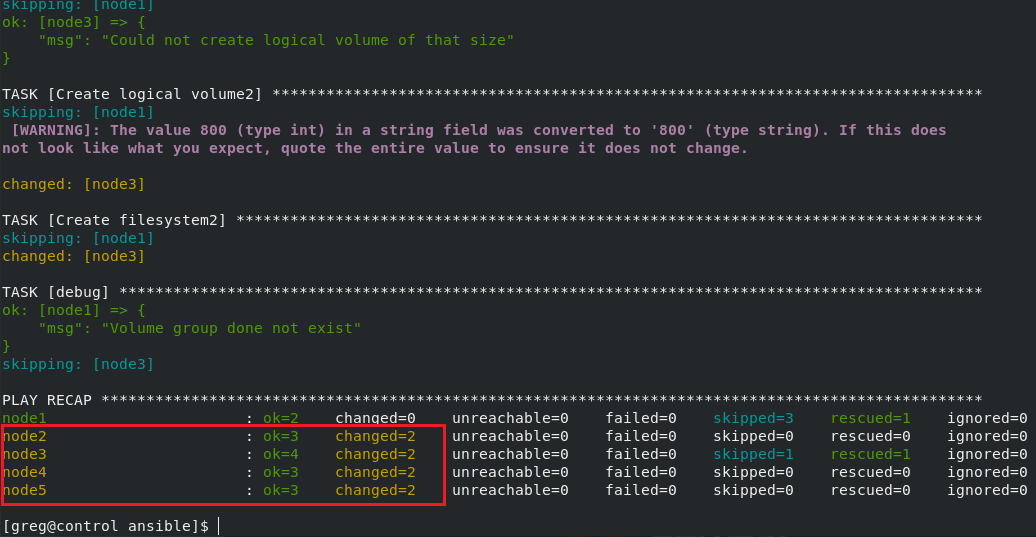
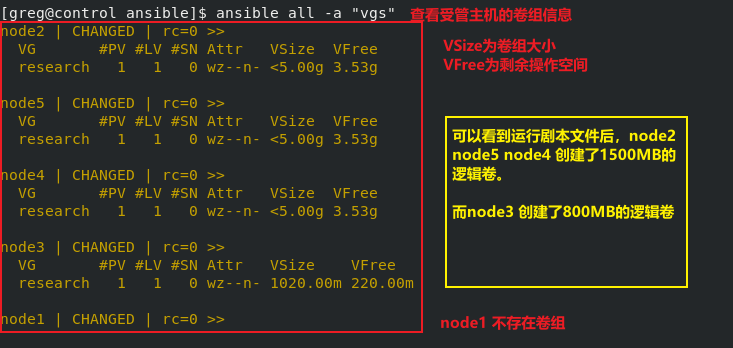
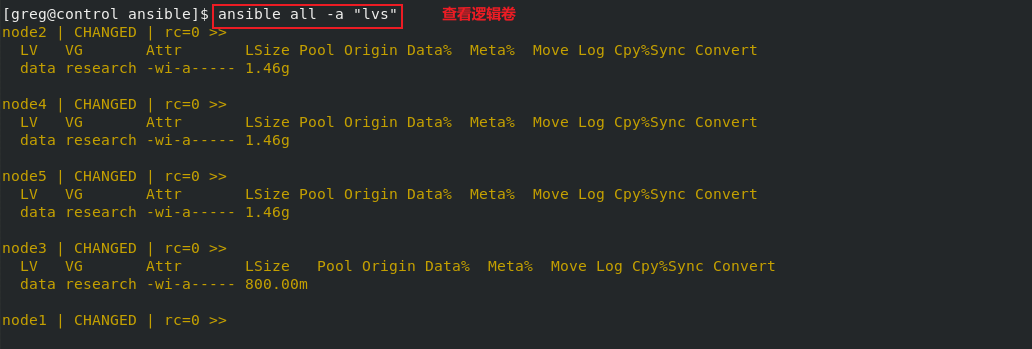
[外链图片转存失败,源站可能有防盗链机制,建议将图片保存下来直接上传(img-dyoO9IgV-1681702032246)(null)]
8.1 创建和使用分区
题型1
创建和使用分区(创建并使用磁盘分区)
创建一个名为 /home/greg/ansible/partition.yml 的playbook,它将在 所有受管节点上创建分区:
-
在
vdb创建一个1500MiB的主分区,分区号为1, -
使用
ext4文件系统格式化, -
将文件系统挂载到
/newpart -
在
vdc创建一个1500MiB的主分区,分区号为2, -
使用
ext4文件系统格式化 -
将文件系统挂载到
/newpart1 -
如果分区大小不满足,报错信息如下:
Could not create partaion of that size,改为创建一个
800 MiB的分区 -
如果磁盘不存在,报错信息如下:
Disk does not exist
题型2
创建和使用分区
创建一个名为 /home/greg/ansible/partition.yml 的playbook,它将在 所有受管节点上创建分区:
-
在
vdb创建一个1500M主分区,分区号1,并格式化ext4 -
prod组 将分区永久挂载到/data -
如果磁盘空间不够,给出提示信息
Could not create partition of that size,改为创建
800 MiB的分区 -
如果
vdb不存在,则给出提示信息this disk is not exist。
Course
# 题型1
# 创建分区的过程
识别磁盘 —— 分区 —— 格式化 —— 挂载
# 创建分区的帮助文档
ansible-doc parted(查询创建分区的文档)
# 格式化帮助文档
ansible-doc filesystem
# 挂载帮助文档
ansible-doc mount
# 调试模块帮助文档
ansible-doc debug
# 设置条件帮助文档(设置条件时,建议使用is undefined,而不是使用is defined)
ansible-doc stat
# 据题创建剧本文件
vim /home/greg/ansible/partition.yml
------------------------------------
---
- name: p1
hosts: all
tasks:
- block:
- name: create 1500m
parted:
device: /dev/vdb
number: 1
state: present
part_end: 1500MiB
- name: Create ext4
filesystem:
fstype: ext4
dev: /dev/vdb1
- name: Mount and bind a volume
mount:
path: /newpart
src: /dev/vdb1
fstype: ext4
state: mounted
- name: tasks2
block:
- name: create vdc 1500MiB
parted:
device: /dev/vdc
number: 1
state: present
part_end: 1500MiB
rescue:
- debug:
msg: Could not create partaion of that size
when: ansible_facts.devices.vdc is defined
- name: create 800m
parted:
device: /dev/vdc
number: 1
state: present
part_end: 800MiB
when: ansible_facts.devices.vdc is defined
- debug:
msg: Disk does not exist
when: ansible_facts.devices.vdc is undefined
always:
- name: Create ext4
filesystem:
fstype: ext4
dev: /dev/vdc
- name: Mount and bind a volume
mount:
path: /newpart1
src: /dev/vdc
fstype: ext4
------------------------------------
# 运行剧本文件
ansible-playbook partition.yml
# 验证
ansible all -a 'lsblk'
# 题型2
# 创建分区的过程
识别磁盘 —— 分区 —— 格式化 —— 挂载
# 创建分区的帮助文档
ansible-doc parted(查询创建逻辑卷的文档)
# 格式化帮助文档
ansible-doc filesystem
# 挂载帮助文档
ansible-doc mount
# 调试模块帮助文档
ansible-doc debug
# 设置条件帮助文档(设置条件时,建议使用is undefined,而不是使用is defined)
ansible-doc stat
# 根据题目编写剧本
vim /home/greg/ansible/partition.yml
------------------------------------
---
- name: p1
hosts: all # 在所有受管节点上运行
tasks:
- block: # 任务块,会按照顺序执行,除非发生错误
# 在 vdb 创建一个 1500MiB
- name: create vdb 1500M
parted:
device: /dev/vdb
number: 1 # 创建一个名为 /dev/vdb1的新分区
state: present # 此参数表示如果不存在分区,则创建分区
part_end: 1500MiB # 指定新分区的结束位置(1500MiB)
# 将 /dev/vdb1 格式化为ext4格式
- name: Create a ext4
filesystem:
fstype: ext4
dev: /dev/vdb1
# 挂载分区并绑定目录
- name: Mount and bind a volume
mount:
path: /data # 挂载目录
src: /dev/vdb1 # 挂载设备
state: mounted # 挂载后立即激活分区
fstype: ext4 # 使用 ext4 文件系统格式
when: inventory_hostname in groups.prod # 收管主机的主机名 为 groups.prod(主机组中的设备时)执行
rescue: # 如果block任务块出现错误,执行rescue异常模块下方任务
- debug:
msg: Could not create partition of that size
- name: create vdb 800M
parted:
device: /dev/vdb
number: 1
state: present
part_end: 800MiB
when: ansible_facts.devices.vdb is defined # 当系统上名为vdb的设备信息被找到时
- debug:
msg: this disk is not exist
when: ansible_facts.devices.vdb is undefined # 当系统上名为vdb的设备信息未被找到时
------------------------------------
# 运行剧本文件
ansible-playbook partition.yml
# 验证
ansible all -a 'lsblk'
Verify
[外链图片转存失败,源站可能有防盗链机制,建议将图片保存下来直接上传(img-6h8sNJv9-1681702032183)(null)]
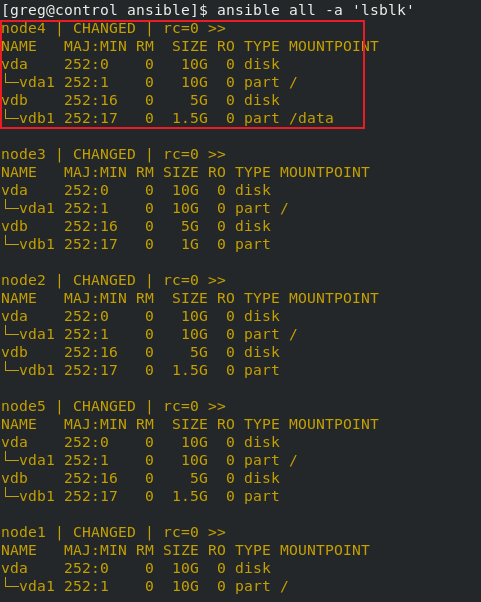
9. 生成主机文件
生成主机文件
- 将一个初始模板文件从
http://materials/hosts.j2下载到/home/greg/ansible - 完成该模板,以便用它生成以下文件:针对每个清单主机包括一行内容,其格式与
/etc/hosts相同 - 创建名为
/home/greg/ansible/hosts.yml的 playbook,它将使用此模板在dev主机组中的主机上生成文件/etc/myhosts。
该 playbook 运行后, dev 主机组中主机上的文件 /etc/myhosts 应针对每个受管主机包含一行内容:
Course
# 将 初始模板文件 下载到 指定目录
wget http://materials/hosts.j2 -P /home/greg/ansible
# 题目要求编写跟 /etc/hosts 文件一样的内容(先使用cat进行查看)
cat /etc/hosts # 结果如下图,需要使用到魔法变量:(受控主机IP地址、域名、主机名) + for循环
# 完成模板文件
vim /home/greg/ansible/hosts.j2
-------------------------------------
127.0.0.1 localhost localhost.localdomain localhost4 localhost4.localdomain4
::1 localhost localhost.localdomain localhost6 localhost6.localdomain6
# groups['all']:列出清单中的所有组和主机,使用for循环,将组和主机传递给i
{% for i in groups['all'] %}
# hostvars用于引用其他主机的变量值
# 观察/etc/hosts,需要输出 ip地址 域名 主机名
{{hostvars[i].ansible_default_ipv4.address}} {{hostvars[i].ansible_fqdn}} {{hostvars[i].ansible_hostname}}
{% endfor %}
-------------------------------------
# 据题创建并完成 hosts.yml剧本文件
vim /home/greg/ansible/hosts.yml
-------------------------------------
---
- name:
hosts: all # 要获取收官节点主机的信息,故为all。(题目注意点)
tasks:
- name: Template a file
template:
src: /home/greg/ansible/hosts.j2
dest: /etc/myhosts
# group_names:包含当前主机所属的所有组的名称列表
when: "'dev' in group_names" # 当主机属于 "dev"组时,执行上方任务
-------------------------------------
# 运行剧本文件并验证
ansible-playbook hosts.yml
# 验证(只在dev中生成)
ansible dev -a "cat /etc/hosts"
Verify
模板文件:

剧本文件:
[外链图片转存失败,源站可能有防盗链机制,建议将图片保存下来直接上传(img-T0LlzMk1-1681702032425)(null)]
验证:
[外链图片转存失败,源站可能有防盗链机制,建议将图片保存下来直接上传(img-37Drirsh-1681702032214)(null)]
10. 修改文件内容
修改文件内容
按照下方所述,创建一个名为 /home/greg/ansible/issue.yml 的playbook:
- 该 playbook 将在
所有清单主机上运行 - 该 playbook 会将
/etc/issue的内容替换为下方所示的一行文本: - 在
dev主机组中的主机上,这行文本显示 为:Development - 在
test主机组中的主机上,这行文本显示 为:Test - 在
prod主机组中的主机上,这行文本显示 为:Production
Course
# 题目要求,针对不同的受控主机替换不同的内容。使用 `copy` 模块进行复制替换(实现覆盖)
# 帮助文档:ansible-doc copy
vim /home/greg/ansible/issue.yml
-------------------------------------
---
- name: p1
hosts: all
tasks:
- name: Copy1
copy:
content: 'Development'
dest: /etc/issue
when: "'dev' in group_names"
- name: Copy2
copy:
content: 'Test'
dest: /etc/issue
when: "'test' in group_names"
- name: Copy3
copy:
content: 'Production'
dest: /etc/issue
when: "'prod' in group_names"
-------------------------------------
# 运行脚本并验证
ansible-playbook issue.yml
# 验证
ansible all -a "cat /etc/issue"
Verify
剧本文件:
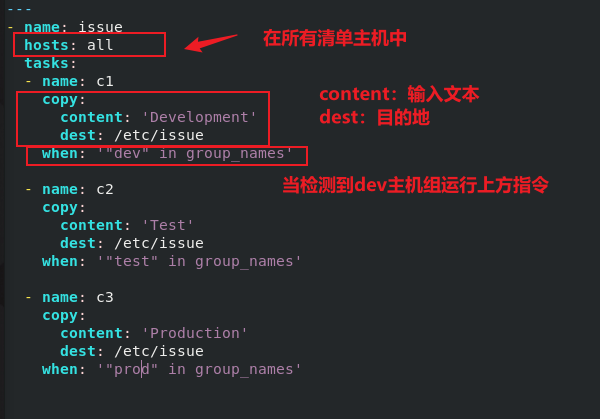
验证:
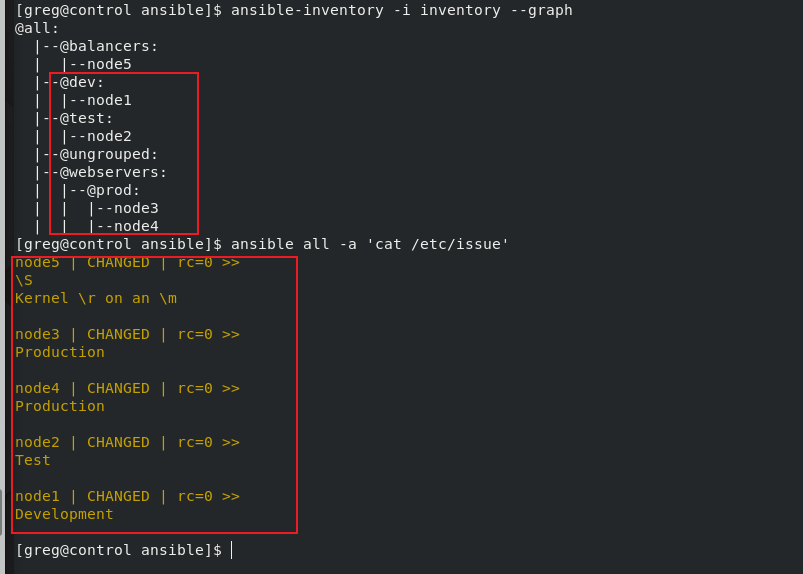
11. 创建 Web 内容目录(注意)
创建 Web 内容目录
按照下方所述,创建一个名为 /home/greg/ansible/webcontent.yml 的playbook:
-
该 playbook 在
dev主机组中的受管节点上运行 -
创建符合下列要求的目录
/webdev:- 所有者为
webdev组 - 具有常规权限:
owner=read+write+execute , group=read+write+execute ,other=read+execute - 具有
特殊权限:设置组 ID
- 所有者为
-
用符号链接将
/var/www/html/webdev链接到/webdev -
创建文件
/webdev/index.html,其中包含如下所示的单行文件:Development -
在
dev主机组中主机上浏览此目录(例如http://172.25.250.9/webdev/) 将生成以下输出:Development
Course
# 首先确保 《Web服务器是否安装并开启,开启防火墙端口服务 》
ansible dev -a "rpm -q httpd"
ansible dev -a "systemctl status httpd" # 这里发现安装了,但是并没有开启服务
ansible dev -a "grep webdev /etc/group" # 检查 webdev 组是否存在
# 创建目录 —— 帮助文档:ansible-doc file
# 创建符号链接 —— 帮助文档:ansible-doc link
# 创建文件并包含单行内容 —— 使用copy模块 —— 帮助文档:ansible-doc copy
vim /home/greg/ansible/webcontent.yml
-------------------------------------
---
- name:webcontent
hosts: dev
tasks:
# 安装httpd包,已安装则保持最新状态
- name: install
yum:
name: httpd
state: latest
# 启动 httpd 服务,设置开机时自动启动
- name: start httpd service
service:
name: httpd
state: started
enabled: yes
# 启动 firewalld 服务,并设置在开机时自动启动
- name: open firewalld port
service:
name: firewalld
state: started
enabled: yes
# 打开 http 服务防火墙端口,并永久启用该规则,立即应用规则变更
- name: start firewalld service
firewalld:
service: http
permanent: yes
state: enabled
immediate: yes
# 创建目录/webdev(使用 file 模块)
- name: Create directory
file:
path: /webdev # 目录的完整路径
state: directory # 类型:目录
mode: '2775' # 权限模式 特殊权限为SGID(组ID:2)常规权限为 rwx(4,2,5)
group: webdev # 所属者为 webdev组(这里是设置所有组,不是所有者。所有者使用owner参数)
# 创建软链接
- name: Create a symbolic link
file:
src: /webdev # 源路径
dest: /var/www/html/webdev # 目标路径(看题要注意,不要写反了,这里是将上面创建好的目录进行链接)
state: link # 类型:链接
# 创建文件并编写内容
- name: Copy using inline content
copy:
content: 'Development' # 写入内容
dest: /webdev/index.html # 创建或覆盖该文件
setype: httpd_sys_content_t # selinux安全上下文设置为httpd_sys_content_t,以允许Apache HTTP服务器访问
-------------------------------------
# 运行剧本文件
ansible-playbook webcontent.yml
# 验证
curl node1/webdev/index.html
Verify
[外链图片转存失败,源站可能有防盗链机制,建议将图片保存下来直接上传(img-xYyHuKrt-1681702032389)(null)]
12. 生成硬件文件
生成硬件文件
创建一个名为 /home/greg/ansible/hwreport.yml 的playbook,它将在所有受管节点生成以下信息输出文件 /root/hwreport.txt:
-
清单主机名称 -
以
MB表示的总内存大小 -
BIOS版本 -
磁盘设备
vda 的大小 -
磁盘设备
vdb 的大小 -
输出文件中的每一行含有一个
key=value对。
您的 playbook 应当:
- 从
http://materials/hwreport.empty下载文件,并将它保存为/root/hwreport.txt - 使用
正确的值改为 /root/hwreport.txt - 如果硬件项不存在,相关的值应设为
NONE
Course
# 下载文件 —— 帮助文档
ansible-doc get_url
# 查找并修改某行 —— 帮助文档
ansible-doc lineinfile
# 查找主机名 魔法变量
ansible node2 -m setup -a 'filter=*host*'
# 查找内存 魔法变量
ansible node2 -m setup -a 'filter=*mem*'
# 查找BIOS 魔法变量
ansible node2 -m setup -a 'filter=*bios*'
# 查找磁盘设备 魔法变量
ansible node2 -m setup -a 'filter=*device*'
# 题目要求创建一个playbook,从链接下载文件,并将它保存为指定形式
vim /home/greg/ansible/hwreport.yml
-------------------------------------
---
- name: p1
hosts: all # 在所有受管节点
tasks:
- name: Download foo.conf
get_url:
url: http://materials/hwreport.empty # 从 URL 下载文件
dest: /root/hwreport.txt # 将文件到指定路径并改名
- name: Ensure1
lineinfile: # 用于在文件中查找并修改某一行
path: /root/hwreport.txt # 文件路径
regexp: '^HOST=' # 正则表达式
line: HOST={{inventory_hostname | default('NONE',true)}} # 主机名 | 当找不到匹配值则返回NONE
- name: Ensure2
lineinfile:
path: /root/hwreport.txt
regexp: '^MEMORY='
line: MEMORY={{ansible_memtotal_mb | default('NONE',true)}}
- name: Ensure3
lineinfile:
path: /root/hwreport.txt
regexp: '^BIOS='
line: BIOS={{ansible_bios_version | default('NONE',true) }}
- name: Ensure4
lineinfile:
path: /root/hwreport.txt
regexp: '^DISK_SIZE_VDA='
line: DISK_SIZE_VDA={{ansible_devices.vda.size | default('NONE',true)}}
- name: Ensure5
lineinfile:
path: /root/hwreport.txt
regexp: '^DISK_SIZE_VDB='
line: DISK_SIZE_VDA={{ansible_devices.vdb.size | default('NONE',true)}}
-------------------------------------
# 运行脚本
ansible-playbook hwreport.yml
# 验证
ansible all -a 'cat /root/hwreport.txt'
Verify
[外链图片转存失败,源站可能有防盗链机制,建议将图片保存下来直接上传(img-XPv2lxZF-1681702032133)(null)]
[外链图片转存失败,源站可能有防盗链机制,建议将图片保存下来直接上传(img-pBe59teh-1681702032326)(null)]
13. 创建密码库
创建密码库
按照下方所述,创建一个 Ansible 库来存储用户密码:
- 库名称 为
/home/greg/ansible/locker.yml - 库中含有两个变量,名称如下:
pw_developer,值为Imadevpw_manager,值为Imamgr
- 用于加密和解密该库的密码为
whenyouwishuponastar - 密码存储在文件
/home/greg/ansible/secret.txt中
Course
# ansible-vault:管理配置工具Ansible的一项功能,它允许用户加密敏感数据
# 据题创建并编写剧本文件
vim /home/greg/ansible/locker.yml
> ---
> pw_developer: Imadev
> pw_manager: Imamgr
# 设定加密密码
ansible-vault encrypt /home/greg/ansible/locker.yml
> 输入密码:whenyouwishuponastar
> 确定密码:whenyouwishuponastar
# 将密码存储在指定文件中
vim /home/greg/ansible/secret.txt
> whenyouwishuponastar # 注意点:存放密码时不能有多余空格
# 在ansible配置文件中指定密码文件的路径
vim ansible.cfg
> vault_password_file = /home/greg/ansible/secret.txt
-------------------------------------
# 验证 --bault-passwrod-file可以在命令帮助中查看
ansible-vault view /home/greg/ansible/locker.yml # 查看加密内容 ---> 输入正确成功能看到密码
ansible-vault view --vault-password-file=secret.txt locker.yml # 验证存放密码文件中密码是否正确
Verify
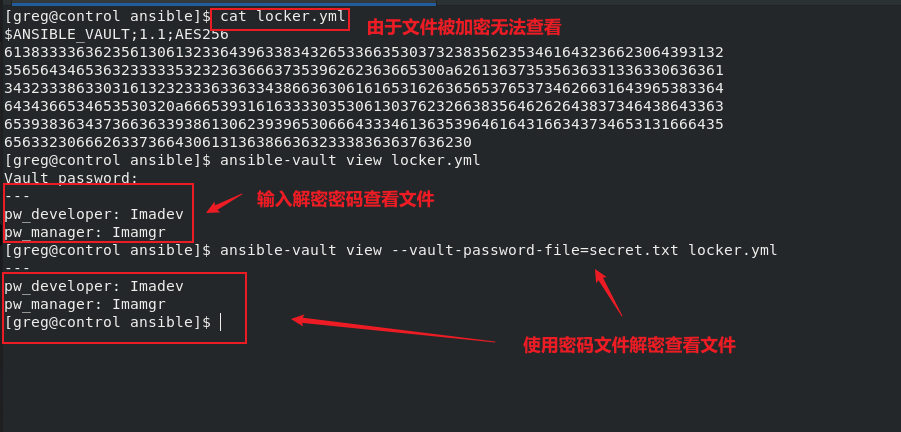
14. 创建用户账户
创建用户账户
- 从
http://materials/user_list.yml下载要创建的用户的列表,并将它保存到/home/greg/ansible - 在本次考试中使用在其他位置创建的密码库
/home/greg/ansible/locker.yml。创建名为/home/greg/ansible/users.yml的playbook,从而按以下所述创建用户账户:- 职位描述为
developer的用户应当:- 在
dev和test主机组中的受管节点上创建 - 从
pw_developer变量分配密码 - 是补充组
devops的成员
- 在
- 职位描述为
manager的用户应当:- 在
prod主机组中的受管节点上创建 - 从
pw_manager变量分配密码 - 是补充组
opsmgr的成员
- 在
- 职位描述为
- 密码采用
SHA512哈希格式 - 您的 playbook 应能够在本次考试中使用在其他位置创建的库密码文件
/home/greg/ansible/secret.txt正常运行。
题目提示剧本中需要关联两个变量文件,
vars_files用于指定需要加载的变量文件列表。在
playbook中,可通过引用locker.yml文件中定义的变量pw_manager,例如给用户manager分配密码和加密SHA512时就使用到。另一种方式是使用loop,loop是一个用户在Ansible中迭代执行任务的关键字,在playbook中,loop用户循环遍历users列表中的每个用户,并将用户名称作为item.name的值传递给user模块。item是 Ansible的一个关键字,用于指代loop循环过程中的当前迭代对象。(loop关键字用于循环遍历一个可迭代对象,例如列表、字典等。在循环的每一次迭代中,loop会将可迭代对象中的一个元素赋值给item,从而实现对每个元素的处理。)
Course
# 查询 创建用户账户 模块帮助
ansible-doc user
# 从链接下载 用户列表 到指定路径(下载用户文件)
wget http://materials/user_list.yml -P /home/greg/ansible
# 据题创建剧本文件
vim /home/greg/ansible/users.yml
-------------------------------------
---
- name: create user1
hosts: dev,test # 执行任务的目标主机
vars_files: # 引入两个变量文件
- locker.yml # 密钥、密码文件
- user_list.yml # 用户列表文件
tasks:
- name: Ensure1
group:
name: devops
state: present # 创建用户组 devops,确保此组存在
# 创建用户
- name: Add the user1
user:
name: "{{ item.name }}" # 用户名称(动态引用 item 变量中的 name值)
groups: devops
password: "{{ pw_developer | password_hash('sha512') }}"
loop: "{{ users }}" # loop用于循环遍历 users 列表中每个用户,并通过 item 来迭代指引
when: item.job == "developer"
- name: create user2
hosts: prod # 执行任务的目标主机
vars_files:
- locker.yml
- user_list.yml
tasks:
- name: Ensure2
group:
name: opsmgr
state: present # 创建用户组 opsmgr,确保此组存在
- name: Add the user2
user:
name: "{{item.name}}"
groups: opsmgr
password: "{{ pw_manager | password_hash('sha512') }}"
loop: "{{ users }}"
when: item.job == "manager"
-------------------------------------
# 验证
# tail -2 ——> 显示最后2行
# /etc/passwd ——> 系统用户配置文件
ansible all -a 'id bob'
ansible all -a 'tail -2 /etc/passwd'
Verify

[外链图片转存失败,源站可能有防盗链机制,建议将图片保存下来直接上传(img-CaCiFDBh-1681702032040)(null)]
15. 更新 Ansible 库的密钥
更新 Ansible 库的密钥
按照下方所述,更新现有 Ansible 库的密钥:
- 从
http://materials/salaries.yml下载 Ansible 库到/home/greg/ansible - 当前的库的密码为
insecure8sure - 新的库密码为
bbs2you9527 - 库使用
新密码保持加密状态
Course
# 从链接下载 Ansible 库 到指定路径
wget http://materials/salaries.yml -P /home/greg/ansible
# 更新当前库的密码 rekey:密钥更新
ansible-vault rekey salaries.yml
> 输入密码验证身份(旧密码)
> 需入要更新的密码(新密码)
> 再次确认(新密码)
# 验证是否更换密码
ansible-vault view salaries.yml
> 输入密码
# 验证库使用了新密码后是否保持加密状态
cat salaries.yml
Verify
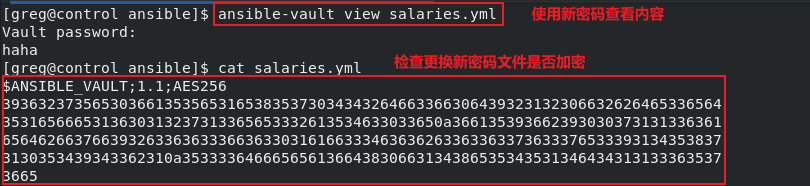
注意点
第12和第9题中的主机名称(ansible_hostname) 和 主机清单名称(ansible_inventory)是两个不一样的概念,是一个大坑。





















 8833
8833











 被折叠的 条评论
为什么被折叠?
被折叠的 条评论
为什么被折叠?








